ಪರಿವಿಡಿ
ವ್ಯವಕಲನ ಎಕ್ಸೆಲ್ನಲ್ಲಿನ ಸಾಮಾನ್ಯ ತಂತ್ರಗಳಲ್ಲಿ ಒಂದಾಗಿದೆ. ನಾವು ಇದನ್ನು ನಮ್ಮ ದಿನನಿತ್ಯದ ಲೆಕ್ಕಾಚಾರದಲ್ಲಿ ಹಲವಾರು ಬಾರಿ ಬಳಸುತ್ತೇವೆ. ಮೈಕ್ರೋಸಾಫ್ಟ್ ಎಕ್ಸೆಲ್ ನಲ್ಲಿ, ವ್ಯವಕಲನವನ್ನು ಹೆಚ್ಚು ಪರಿಣಾಮಕಾರಿ ವಿಧಾನಗಳಲ್ಲಿ ಅನ್ವಯಿಸಬಹುದು. ಈ ಲೇಖನವು ವ್ಯವಕಲನದ ಫಲಪ್ರದ ಅವಲೋಕನವನ್ನು ನಿಮಗೆ ಒದಗಿಸುತ್ತದೆ. ಈ ಲೇಖನವು ಎಕ್ಸೆಲ್ನಲ್ಲಿನ ಸಂಪೂರ್ಣ ಕಾಲಮ್ಗೆ ವ್ಯವಕಲನವನ್ನು ಒಳಗೊಂಡಿರುತ್ತದೆ. ನೀವು ಇದನ್ನು ಆನಂದಿಸುತ್ತೀರಿ ಮತ್ತು ಎಕ್ಸೆಲ್ ಕುರಿತು ಸಾಕಷ್ಟು ಹೊಸ ಜ್ಞಾನವನ್ನು ಸಂಗ್ರಹಿಸುತ್ತೀರಿ ಎಂದು ನಾನು ಭಾವಿಸುತ್ತೇನೆ.
ಅಭ್ಯಾಸ ವರ್ಕ್ಬುಕ್ ಅನ್ನು ಡೌನ್ಲೋಡ್ ಮಾಡಿ
ಈ ಅಭ್ಯಾಸ ವರ್ಕ್ಬುಕ್ ಅನ್ನು ಡೌನ್ಲೋಡ್ ಮಾಡಿ.
ಇದಕ್ಕಾಗಿ ವ್ಯವಕಲನ ಇಡೀ ಕಾಲಮ್ ಎಕ್ಸೆಲ್. ಇದು ಎರಡು ಕಾಲಮ್ಗಳ ವ್ಯವಕಲನ ಮತ್ತು ಸಂಪೂರ್ಣ ಕಾಲಮ್ನಿಂದ ನಿರ್ದಿಷ್ಟ ಸಂಖ್ಯೆಯ ವ್ಯವಕಲನವನ್ನು ಸೂತ್ರದೊಂದಿಗೆ ಅಥವಾ ಇಲ್ಲದೆ ಒಳಗೊಂಡಿರುತ್ತದೆ. ಎಲ್ಲಾ ವಿಧಾನಗಳು ಪ್ರಾಯೋಗಿಕವಾಗಿ ಸಾಬೀತಾಗಿದೆ ಮತ್ತು ಜೀರ್ಣಿಸಿಕೊಳ್ಳಲು ಸಾಕಷ್ಟು ಸುಲಭ. ಎಲ್ಲಾ ವಿಧಾನಗಳನ್ನು ಪರಿಣಾಮಕಾರಿಯಾಗಿ ತೋರಿಸಲು, ನಾವು ಮೂಲಭೂತವಾಗಿ ಆದಾಯ ಮತ್ತು ವೆಚ್ಚಗಳನ್ನು ಒಳಗೊಂಡಿರುವ ಡೇಟಾಸೆಟ್ ಅನ್ನು ತೆಗೆದುಕೊಳ್ಳುತ್ತೇವೆ. 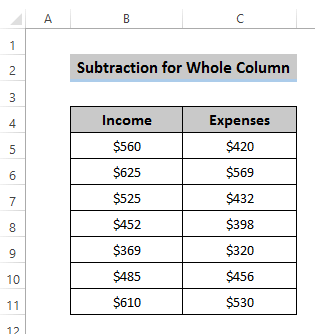
1. ಎರಡು ಕಾಲಮ್ಗಳ ನಡುವೆ ಕೋಶಗಳನ್ನು ಕಳೆಯಿರಿ
ನೀವು ಎರಡು ಹೊಂದಿರುವಾಗ ಕಾಲಮ್ಗಳು ಮತ್ತು ಮೂರನೇ ಕಾಲಮ್ನಲ್ಲಿ ಮೌಲ್ಯಗಳನ್ನು ಲೆಕ್ಕಾಚಾರ ಮಾಡಬೇಕಾಗುತ್ತದೆ, ನಾವು ಈ ವಿಧಾನವನ್ನು ಬಳಸಬಹುದು. ಇಲ್ಲಿ, ನಾವು ಆದಾಯ ಮತ್ತು ವೆಚ್ಚಗಳನ್ನು ಹೊಂದಿದ್ದೇವೆ ಮತ್ತು ಉಳಿತಾಯವನ್ನು ಕಂಡುಹಿಡಿಯಬೇಕು. ಆದ್ದರಿಂದ, ನಾವು ಈ ವಿಧಾನವನ್ನು ಸುಲಭವಾಗಿ ಮತ್ತು ಪರಿಣಾಮಕಾರಿಯಾಗಿ ಬಳಸಬಹುದು.
ಹಂತಗಳು
- ಸೆಲ್ D5 ಆಯ್ಕೆಮಾಡಿ.

- ಸೂತ್ರದಲ್ಲಿ ಈ ಕೆಳಗಿನ ಸೂತ್ರವನ್ನು ಬರೆಯಿರಿಬಾರ್.
=B5-C5 
- Enter ಒತ್ತಿರಿ ಸೂತ್ರವನ್ನು ಅನ್ವಯಿಸಲು.

- ಕಾಲಮ್ನ ಕೆಳಗೆ ಫಿಲ್ ಹ್ಯಾಂಡಲ್ ಐಕಾನ್ ಮೇಲೆ ಡ್ರ್ಯಾಗ್ ಮಾಡಿ ಅಥವಾ ಡಬಲ್ ಕ್ಲಿಕ್ ಮಾಡಿ. ನಂತರ ನಾವು ಅಗತ್ಯವಿರುವ ಎಲ್ಲಾ ಉಳಿತಾಯಗಳನ್ನು ಪಡೆಯುತ್ತೇವೆ.
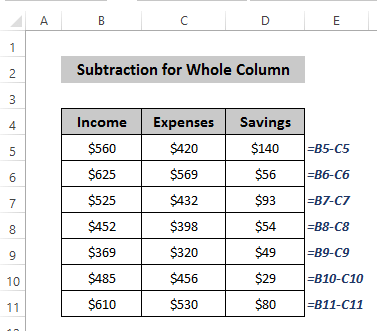
2. ಸಂಪೂರ್ಣ ಕಾಲಮ್ನಿಂದ ನಿರ್ದಿಷ್ಟ ಮೌಲ್ಯವನ್ನು ಕಳೆಯಿರಿ
ನೀವು ಅಗತ್ಯವಿರುವ ಸ್ಥಿತಿಯನ್ನು ಹೊಂದಿರುವಾಗ ಉಳಿತಾಯದಿಂದ ನಿರ್ದಿಷ್ಟ ಮೊತ್ತವನ್ನು ಅನಿರೀಕ್ಷಿತವಾಗಿ ಖರ್ಚು ಮಾಡಿ, ನೀವು ಈ ವಿಧಾನವನ್ನು ನಿಸ್ಸಂದೇಹವಾಗಿ ಅನ್ವಯಿಸಬಹುದು. ಸಂಪೂರ್ಣ ಕಾಲಮ್ನಿಂದ ನಿರ್ದಿಷ್ಟ ಮೌಲ್ಯವನ್ನು ಸುಲಭವಾಗಿ ಅಳಿಸಲಾಗುತ್ತದೆ.
ಹಂತಗಳು
- ಮೊದಲು, ವೈಯಕ್ತಿಕ ಮೌಲ್ಯವನ್ನು ಪರಿಗಣಿಸಿ. ಇಲ್ಲಿ ನಾವು ಸಂಪೂರ್ಣ ಕಾಲಮ್ನಿಂದ ಕಳೆಯಬೇಕಾದ ಮೌಲ್ಯವನ್ನು 40 ಎಂದು ತೆಗೆದುಕೊಳ್ಳುತ್ತೇವೆ.
- ಸೆಲ್ E5 ಆಯ್ಕೆಮಾಡಿ.
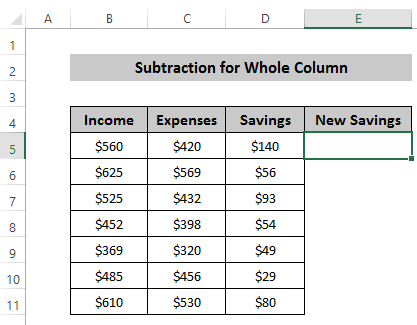
- ಫಾರ್ಮುಲಾ ಬಾರ್ನಲ್ಲಿ ಈ ಕೆಳಗಿನ ಸೂತ್ರವನ್ನು ಬರೆಯಿರಿ.
=D5-40 
- 12>ಸೂತ್ರವನ್ನು ಅನ್ವಯಿಸಲು Enter ಒತ್ತಿರಿ.

- Fill Handle ಅನ್ನು ಡ್ರ್ಯಾಗ್ ಮಾಡಿ ಅಥವಾ ಡಬಲ್ ಕ್ಲಿಕ್ ಮಾಡಿ ಕಾಲಮ್ ಕೆಳಗೆ ಐಕಾನ್. ಒಂದು ಸಂದರ್ಭದಲ್ಲಿ, ಋಣಾತ್ಮಕ ಉಳಿತಾಯವಿದೆ ಅಂದರೆ ಖರ್ಚುಗಳು ಆದಾಯಕ್ಕಿಂತ ಹೆಚ್ಚಾಗಿರುತ್ತದೆ.

3. ಪೇಸ್ಟ್ ಸ್ಪೆಷಲ್ ಕಮಾಂಡ್ <10 ಅನ್ನು ಬಳಸಿಕೊಂಡು ಸಂಪೂರ್ಣ ಕಾಲಮ್ನಿಂದ ನಿರ್ದಿಷ್ಟ ಮೌಲ್ಯವನ್ನು ಕಳೆಯಿರಿ>
ನೀವು ಸಂಪೂರ್ಣ ಕಾಲಮ್ನಿಂದ ನಿರ್ದಿಷ್ಟ ಸಂಖ್ಯೆಯನ್ನು ಕಳೆಯಲು ಅಂಟಿಸಿ ವಿಶೇಷ ಕಮಾಂಡ್ ಅನ್ನು ಬಳಸಬಹುದು. ಇದು ಸ್ಥಿರ ಪರಿಹಾರವನ್ನು ತರುತ್ತದೆ ಆದರೆ ಸೂತ್ರಗಳು ನಿಮಗೆ ಡೈನಾಮಿಕ್ ಪರಿಹಾರವನ್ನು ನೀಡುತ್ತವೆ ಅದು ಡೇಟಾಸೆಟ್ನ ಬದಲಾವಣೆಯೊಂದಿಗೆ ಬದಲಾಗುತ್ತದೆ.
ಹಂತಗಳು
- ಶುಲ್ಕವಾಗಿ ನಿರ್ದಿಷ್ಟ ಮೌಲ್ಯವನ್ನು ಹೊಂದಿಸಿ . ಇಲ್ಲಿ, ನಾವು $40 ಅನ್ನು ಶುಲ್ಕವಾಗಿ ಹೊಂದಿಸಿ ಮತ್ತು ಅದನ್ನು ನಕಲಿಸಿ.
- ಈಗ, D ಕಾಲಮ್ ಅನ್ನು E ಕಾಲಮ್ಗೆ ನಕಲಿಸಿ ಇಲ್ಲವಾದರೆ ವಿಶೇಷವನ್ನು ಅಂಟಿಸಿ ಹಿಂದಿನ ಅಂಕಣವನ್ನು ಪುನಃ ಬರೆಯುತ್ತಾರೆ. ಕಾಲಮ್ ಇ ಆಯ್ಕೆಮಾಡಿ.
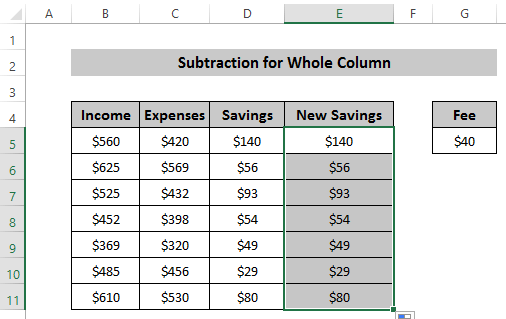
- ಹೋಮ್ ಟ್ಯಾಬ್ಗೆ ಹೋಗಿ ಮತ್ತು ಅಂಟಿಸು<2 ಕ್ಲಿಕ್ ಮಾಡಿ ಕ್ಲಿಪ್ಬೋರ್ಡ್ ಗುಂಪಿನಿಂದ>ಆಯ್ಕೆ.

- ಒಂದು ಅಂಟಿಸಿ ವಿಶೇಷ ಸಂವಾದ ಪೆಟ್ಟಿಗೆ ಕಾಣಿಸಿಕೊಳ್ಳುತ್ತದೆ. ಅಂಟಿಸಿ ಆಯ್ಕೆಯಲ್ಲಿ ಎಲ್ಲ ಅನ್ನು ಆಯ್ಕೆ ಮಾಡಿ ಮತ್ತು ಆಪರೇಷನ್ ನಿಂದ ಕಳೆಯಿರಿ ಆಯ್ಕೆಮಾಡಿ ಮತ್ತು ಅಂತಿಮವಾಗಿ, ' ಸರಿ ' ಅನ್ನು ಕ್ಲಿಕ್ ಮಾಡಿ.
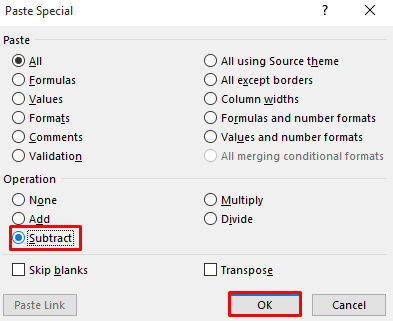
- ಇದು ಕಾಲಮ್ D ನಿಂದ ನಿರ್ದಿಷ್ಟ ಮೌಲ್ಯವನ್ನು ಕಳೆಯುತ್ತದೆ.
 3>
3>
4. ಸಂಪೂರ್ಣ ಸೆಲ್ ಉಲ್ಲೇಖವನ್ನು ಬಳಸಿಕೊಂಡು ಕಳೆಯಿರಿ
ಇನ್ನೊಂದು ವ್ಯವಕಲನ ಒಂದು ನಿರ್ದಿಷ್ಟ ಕೋಶವನ್ನು ಇಡೀ ಕಾಲಮ್ನಿಂದ ಸಂಪೂರ್ಣ ಸೆಲ್ ಉಲ್ಲೇಖ ಅನ್ನು ವ್ಯಾಖ್ಯಾನಿಸುವುದು ಫಾರ್ಮುಲಾ ಬಾರ್. ಇದನ್ನು ಎಲ್ಲಾ ಕೋಶಗಳಿಗೆ ಅನ್ವಯಿಸಲು, ನಾವು ' $ ' ಚಿಹ್ನೆಯನ್ನು ಬಳಸಿಕೊಂಡು ಅದನ್ನು ಸರಿಪಡಿಸಬೇಕಾಗಿದೆ.
ಹಂತಗಳು
- E5 ಕೋಶವನ್ನು ಆಯ್ಕೆಮಾಡಿ.

- ಈ ಕೆಳಗಿನ ಸೂತ್ರವನ್ನು ಫಾರ್ಮುಲಾ ಬಾರ್ನಲ್ಲಿ ಬರೆಯಿರಿ.
=D5-$G$5 
- ಸೂತ್ರವನ್ನು ಅನ್ವಯಿಸಲು Enter ಒತ್ತಿರಿ.
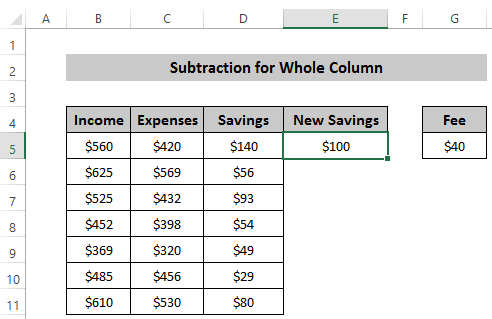
- ಕಾಲಮ್ನ ಕೆಳಗೆ Fill Handle ಐಕಾನ್ ಮೇಲೆ ಎಳೆಯಿರಿ ಅಥವಾ ಡಬಲ್ ಕ್ಲಿಕ್ ಮಾಡಿ. ಅದು ವ್ಯವಕಲನದ ಫಲಿತಾಂಶವನ್ನು ನೀಡುತ್ತದೆ. ಇದು ಕ್ರಿಯಾತ್ಮಕ ಪರಿಹಾರವನ್ನು ಸಹ ಒದಗಿಸುತ್ತದೆ, ಅಲ್ಲಿ ನೀವು ಶುಲ್ಕವನ್ನು ಬದಲಾಯಿಸಬಹುದು, ಅದು ಸ್ವಯಂಚಾಲಿತವಾಗಿ ಬದಲಾಗುತ್ತದೆಫಲಿತಾಂಶ>
5. ಒಂದು ನಿರ್ದಿಷ್ಟ ಕೋಶದಿಂದ ಬಹು ಕೋಶಗಳನ್ನು ಕಳೆಯಿರಿ
ನಿಮ್ಮ ಆದಾಯವು ಎಲ್ಲಾ ತಿಂಗಳುಗಳಿಗೆ ಸ್ಥಿರವಾಗಿರುವ ಸಂದರ್ಭವನ್ನು ನೀವು ಹೊಂದಿರುವಾಗ. ನಂತರ ನೀವು ಅದನ್ನು ಪ್ರತಿ ತಿಂಗಳು ತೋರಿಸಬೇಕಾಗಿಲ್ಲ. ನೀವು ಒಂದು ಪ್ರತ್ಯೇಕ ಸೆಲ್ನಲ್ಲಿ ನಿಮ್ಮ ಆದಾಯವನ್ನು ಸರಿಪಡಿಸಬಹುದು ಮತ್ತು ಆ ಸ್ಥಿರ ಕೋಶದಿಂದ ಬಹು ಕೋಶಗಳನ್ನು ಕಳೆಯಬಹುದು.
ಹಂತಗಳು
- ಮೊದಲು, ಬರೆಯಿರಿ B5 ಸೆಲ್ನಲ್ಲಿನ ಮೌಲ್ಯ.
- ನಿಮ್ಮ ಫಲಿತಾಂಶವನ್ನು ಎಲ್ಲಿ ಹಾಕಬೇಕೆಂದು ನೀವು ಬಯಸುವ ಸೆಲ್ D5 ಆಯ್ಕೆಮಾಡಿ.

- ಈಗ, ಫಾರ್ಮುಲಾ ಬಾರ್ನಲ್ಲಿ ಈ ಕೆಳಗಿನ ಸೂತ್ರವನ್ನು ಬರೆಯಿರಿ. ಇಲ್ಲಿ, ' $ ' ಚಿಹ್ನೆ ಎಂದರೆ ಉಳಿದಿರುವ ಎಲ್ಲಾ ಸಂದರ್ಭಗಳಲ್ಲಿ ಈ ಸೆಲ್ ಅನ್ನು ಸರಿಪಡಿಸಬೇಕು.
=$B$5-C5
- ಸೂತ್ರವನ್ನು ಅನ್ವಯಿಸಲು Enter ಒತ್ತಿರಿ.

- ಡ್ರ್ಯಾಗ್ ಮಾಡಿ ಅಥವಾ ಡಬಲ್ ಕ್ಲಿಕ್ ಮಾಡಿ ಕಾಲಮ್ನ ಕೆಳಗೆ ಹ್ಯಾಂಡಲ್ ಐಕಾನ್ ಅನ್ನು ಭರ್ತಿ ಮಾಡಿ. ಇಲ್ಲಿ, B5 ಕೋಶವು ನಮಗೆ ಬೇಕಾದುದನ್ನು ಎಲ್ಲಾ ಲೆಕ್ಕಾಚಾರಗಳಲ್ಲಿ ನಿಗದಿಪಡಿಸಲಾಗಿದೆ.
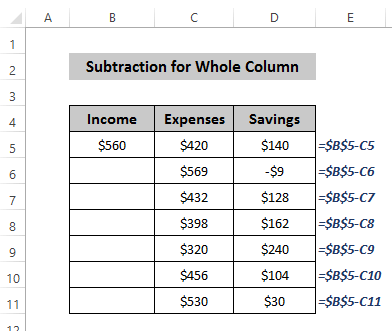
ತೀರ್ಮಾನ
ನಾವು ಚರ್ಚಿಸಿದ್ದೇವೆ ಎಕ್ಸೆಲ್ನಲ್ಲಿನ ಸಂಪೂರ್ಣ ಕಾಲಮ್ಗೆ ವ್ಯವಕಲನವನ್ನು ಬಳಸಲು ಐದು ವಿಭಿನ್ನ ವಿಧಾನಗಳು. ನಿಯಮಿತ ಎಕ್ಸೆಲ್ ಬಳಕೆದಾರರಾಗಿ, ವ್ಯವಕಲನದ ಬಗ್ಗೆ ಉತ್ತಮ ಜ್ಞಾನವನ್ನು ಹೊಂದಲು ಇದು ಉಪಯುಕ್ತವಾಗಿದೆ. ಈ ವಿಧಾನಗಳು ಕೆಲವು ಸಂಕೀರ್ಣ ಕೆಲಸಗಳನ್ನು ಮಾಡಲು ನಿಮಗೆ ಸಹಾಯ ಮಾಡುತ್ತದೆ. ನೀವು ಈ ಲೇಖನವನ್ನು ಸಂಪೂರ್ಣವಾಗಿ ಆನಂದಿಸಿ ಮತ್ತು ಕೆಲವು ಫಲಪ್ರದ ಜ್ಞಾನವನ್ನು ಪಡೆದುಕೊಳ್ಳಬೇಕೆಂದು ನಾನು ಬಯಸುತ್ತೇನೆ. ನೀವು ಯಾವುದೇ ಪ್ರಶ್ನೆಗಳನ್ನು ಹೊಂದಿದ್ದರೆ, ಕಾಮೆಂಟ್ ಬಾಕ್ಸ್ನಲ್ಲಿ ಕೇಳಲು ಹಿಂಜರಿಯಬೇಡಿ ಮತ್ತು ಎಕ್ಸೆಲ್ಡೆಮಿ ಪುಟಕ್ಕೆ ಭೇಟಿ ನೀಡಲು ಮರೆಯಬೇಡಿ.

